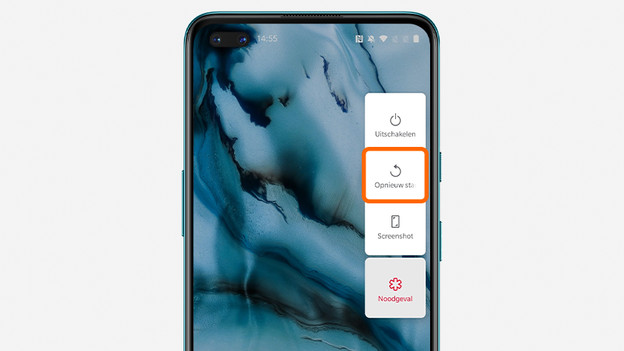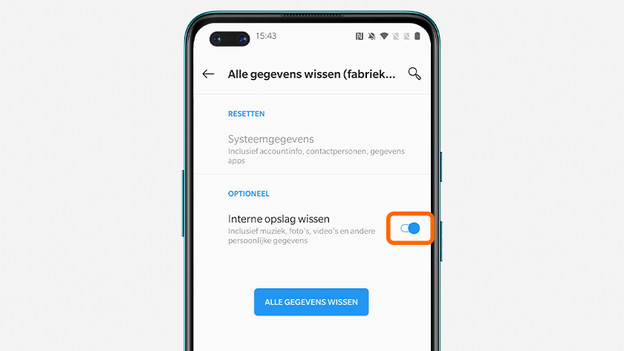Geschreven door Jesper
Bijgewerkt op
8 juli 2025
·
13.23
Hoe reset je een OnePlus smartphone?
Bij kleine problemen aan je OnePlus smartphone kan een soft reset helpen. Soms is het ook nodig om een harde reset uit te voeren. Dit doe je wanneer je een hardnekkig probleem hebt of wanneer je jouw smartphone opstuurt voor een reparatie of inruilactie. In dit artikel vertellen we je hoe je deze resets uitvoert.

OnePlus smartphone resetten
Een soft reset voer je uit door het toestel opnieuw op te starten. Voor een harde reset voer je de volgende stappen uit:
Stap 1. Zorg dat je toestel opgeladen is.
Stap 2. Open je instellingen.
Stap 3. Navigeer naar resetten.
Stap 4. Reset je smartphone
Soft reset
Loopt je OnePlus smartphone af en toe vast of werkt er een functie niet optimaal? Dan doet een soft reset in sommige gevallen wonderen. Met een soft reset start je jouw toestel opnieuw op. Hierbij gaan geen gegevens of bestanden verloren. Een soft reset voer je als volgt uit:
- Druk de standby- en volume omhoog knop tegelijk in.
- Kies in het menu dat verschijnt voor Opnieuw starten.
Werkt of reageert je scherm niet? Reset je smartphone dan zo:
- Druk de stand-by en volume omhoog knop tegelijk in.
- Houdt dit 15 seconden vast. Je OnePlus smartphone start dan vanzelf opnieuw op.
1. Druk de standby- en volume omhoog knop gelijktijdig in.
Kies voor Opnieuw starten.

Harde reset? Maak eerst een back-up
Een hardnekkige reset voer je uit bij hardnekkige problemen of wanneer je jouw toestel opstuurt voor een reparatie of inruilactie. Bij een harde reset verwijder je alle gegevens van je smartphone. Maak daarom eerst een back-up. Zo voorkom je dat je al je contacten, foto's en apps kwijtraakt. Je bewaart je gegevens in de cloud.

Stap 1: zorg dat je toestel opgeladen is
Een harde reset vraagt behoorlijk wat energie van je smartphone. Je wil niet het risico lopen dat je toestel halverwege de reset uitvalt. Zorg er daarom voor dat je smartphone voor minimaal 60% is opgeladen. Je kunt er ook voor kiezen om de reset aan de oplader uit te voeren.

Stap 2: open je instellingen
- Veeg je vinger vanaf de bovenkant van het scherm naar beneden.
- Tik op het tandwiel om naar Instellingen te gaan.
Stap 3: navigeer naar resetten
- Scrol helemaal naar beneden en kies Systeem.
- Tik op Opties voor resetten.
- Tik op Alle gegevens wissen (fabrieksinstellingen terugzetten).
1. Kies voor Systeem.
2. Ga naar Opties voor resetten.
3. Kies voor Alle gegevens wissen (fabrieksinstellingen terugzetten).
Stap 4: reset je smartphone
- Stuur je jouw smartphone op ter reparatie of ga je hem inleveren of inruilen? Vink dan Interne opslag wissen aan. Tik hiervoor op het balletje, zodat hij rechts staat. Reset je jouw smartphone om een probleem op te lossen, dan kun je deze optie uitvinken.
- Tik op Alle gegevens wissen.
- Kies voor Bevestigen.
- Voer je pincode in en tik op het blauwe pijltje rechts onderin.
- Tik op Alle gegevens wissen.
1. Wis de interne opslag als je jouw smartphone verkoopt, inruilt of opstuurt ter reparatie.
2. Tik op alle gegevens wissen.
3. Kies voor Bevestigen.
5. Tik op Alle gegevens wissen.
Artikel van Jesper
Smartphone specialist